Quebrando Barreiras

L'originale di questo tutorial lo trovate qui

Ringrazio Roberta Maver per avermi dato il permesso di tradurre i suoi tutorial
Materiale qui
Tube donna: Roberta Maver
Filtri usati qui: Penta com - Simple - Mehdi - PhotoEffex - Mura's Meister

|
Porta con te la freccia per tenere il segno al tuo lavoro |
Preparazione
Tavolozza dei materiali: colore di primo piano scuro #4b3f27 e colore di secondo piano chiaro #cabd9e
Configura in primo piano il gradiente stile lineare:

1. Apri il livello "AlphaChanel_QuebrandoBarreiras".
Finestra/Duplica.
Chiudi e andiamo a lavorare sull'originale.
Riempi con il colore chiaro di secondo piano.
2. Selezioni/Seleziona tutto.
3. Apri il tube "Mulher01_byRobertaMaver". Modifica/Copia e incolla nella selezione.
Deseleziona tutto.
Effetti/Effetti d'immagine/Motivo unico:
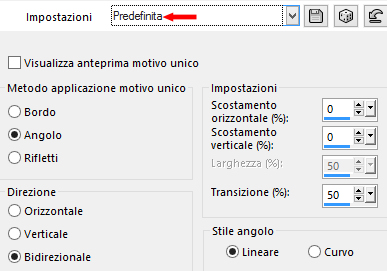
Regola/Sfocatura/Sfocatura da movimento:

Modifica/Ripeti Sfocatura da movimento.
4. Livelli/Duplica.
Immagine/Rifletti/Rifletti orizzontalmente.
Cambia la modalità di miscelatura del livello da normale a sovrapponi.
Livelli/Unisci/Unisci giù.
5. Regola/Aggiungi disturbo:

6. Effetti/Plug in/Penta com/Dot and Cross: 72 / 10 / 2.
7. Effetti/Plug in/Simple/Diamonds.
8. Effetti/Plug in/Mehdi/Sorting Tiles:

9. Regola/Aggiungi disturbo: lascia la configurazione in memoria.
10. Effetti/Plug in/PhotoEffex/Scanlines:

11. Effetti/Plug in/PhotoEffex/Scanlines:

12. Livelli/Nuovo livello raster.
Selezioni/Carica selezione/Da canale alfa e scegli "Selection #1".
Riempi la selezione con il gradiente di primo piano.
13. Livelli/Nuovo livello raster.
Apri l'immagine "Grafico". Modifica/Copia e incolla nella selezione.
Cambia la modalità di miscelatura del livello da normale a luminanza esistente (o altra modalità).
14. Livelli/Nuovo livello raster.
Selezioni/Modifica/Seleziona bordature selezione:

Riempi la bordatura selezionata con il gradiente di primo piano.
15. Effetti/Effetti 3D/Smusso ad incasso:

Deseleziona tutto.
Effetti/Effetti 3D/Sfalsa ombra: 0 / 0 / 100 / 50 / colore #000000.
16. Posizionati sul livello Raster 2.
Livelli/Duplica.
Posizionati di nuovo sul livello Raster 2.
Regola/Sfocatura/Sfocatura gaussiana: raggio 30.
Cambia la modalità di miscelatura del livello da normale a dissolvi.
Posizionati sul livello Copia di Raster 2.
Effetti/Effetti 3D/Sfalsa ombra: 0 / 0 / 100 / 50 / colore scuro di primo piano.
17. Posizionati sul livello che sta in cima (Raster 4).
Livelli/Nuovo livello raster.
Selezioni/Carica selezione/Da canale alfa e scegli "Selection #2".
Riempi la selezione con il colore chiaro di secondo piano.
Selezioni/Modifica/Contrai di 30 px.
Riprendi l'immagine "Grafico". Modifica/Copia e incolla nella selezione.
Deseleziona tutto.
Effetti/Effetti 3D/Sfalsa ombra: 0 / 0 / 100 / 50 / colore #000000.
Cambia la modalità di miscelatura del livello da normale a sovrapponi.
18. Livelli/Nuovo livello raster.
Selezioni/Carica selezione/Da canale alfa e scegli "Selection #3".
Riempi la selezione con il colore scuro di primo piano.
Selezioni/Modifica/Contrai di 30 px.
Riprendi l'immagine "Grafico". Modifica/Copia e incolla nella selezione.
Deseleziona tutto.
Effetti/Effetti 3D/Sfalsa ombra: 0 / 0 / 100 / 50 / colore #000000.
Cambia la modalità di miscelatura del livello da normale a luce netta.
19. Livelli/Nuovo livello raster.
Selezioni/Carica selezione/Da canale alfa e scegli "Selection #4".
Riempi le selezioni con il colore chiaro di secondo piano.
Effetti/Effetti di trama/Veneziana (colore scuro di primo piano):

20. Effetti/Effetti 3D/Smusso ad incasso: lascia la configurazione in memoria.
Deseleziona tutto.
Effetti/Effetti 3D/Sfalsa ombra: 0 / 0 / 100 / 10 / colore #000000.
21. Posizionati sul livello Raster 1.
Livelli/Duplica.
Livelli/Disponi/Porta in alto.
22. Effetti/Plug in/Mura's Meister/Perspective Tiling:

23. Effetti/Effetti di riflesso/Specchio rotante:

Effetti/Effetti 3D/Sfalsa ombra: 0 / 0 / 100 / 50 / colore scuro di primo piano.
Modifica/Ripeti Sfalsa ombra.
24. Posizionati sul livello Raster 1.
Apri l'elemento "Decor01_byRobertamaver". Modifica/Copia e incolla come nuovo livello.
Cambia la modalità di miscelatura del livello da normale a luminanza esistente.
Livelli/Duplica.
Cambia la modalità di miscelatura del livello a sovrapponi.
25. Immagine/Aggiungi bordatura simmetrica di 2 px colore scuro di primo piano.
Immagine/Aggiungi bordatura simmetrica di 20 px colore #ffffff.
Immagine/Aggiungi bordatura simmetrica di 2 px colore scuro di primo piano.
Immagine/Aggiungi bordatura simmetrica di 10 px colore #ffffff.
Immagine/Aggiungi bordatura simmetrica di 2 px colore scuro di primo piano.
Immagine/Aggiungi bordatura simmetrica di 30 px colore #ffffff.
26. Immagine/Ridimensiona a 1000 px di larghezza (tutti i livelli spuntato).
Regola/Messa a fuoco/Metti a fuoco.
27. Apri il tube della donna "Mulher02_byRobertaMaver". Modifica/Copia e incolla come nuovo livello.
Immagine/Ridimensiona al 60% (tutti i livelli non spuntato).
Posiziona a destra.
Applica uno sfalsa ombra di tua scelta.
28. Apri l'elemento "Decor02_byRobertamaver". Cancellla la firma. Modifica/Copia e incolla come nuovo livello.
Se necessario applica il viraggio secondo i tuoi colori.
29. Apri l'elemento "Titulo_byRobertaMaver". Modifica/Copia e incolla come nuovo livello.
Se necessario applica il viraggio secondo i tuoi colori.
Posiziona dove preferisci.
30. Immagine/Aggiungi bordatura simmetrica di 1 px colore scuro di primo piano.
31. Aggiungi la tua firma. Livelli/Unisci/Unisci tutto (appiattisci).
Immagine/Ridimensiona a 950 px di larghezza (tutti i livelli spuntato).
Salva in formato jpeg
Altra versione con tube donna di mia creazione

Le vostre meraviglie - Grazie!
La mia tester Giorgia

Luisa

Tutorial tradotto da Byllina il 13 luglio 2023
Tradotti Roberta
Home |